В этой статье я собираюсь написать гид по устранению неполадок для обмена файлами или сетей между двумя компьютерами. К сожалению, окна могут быть привередливы и даже если вы считаете, что все должно работать, доступ к общей папке на другом компьютере может произойти сбой.
Я ранее написал статью о как можно подключить два компьютера по беспроводной сети и обмениваться данными!
Так что если вы читали любую из этих двух статей, но до сих пор не можете получить доступ к общей папке на другом компьютере в той же сети, попробуйте следующие советы по устранению неполадок!
1. Рабочая группа – вам нужно убедиться в том, что каждый компьютер, на котором вы хотите получить доступ, находятся в одной рабочей группе. Имя рабочей группы должно быть точно таким же на каждом компьютере. Кроме того, не забудьте использовать тот же чехол для имен (все верхние или все нижние).
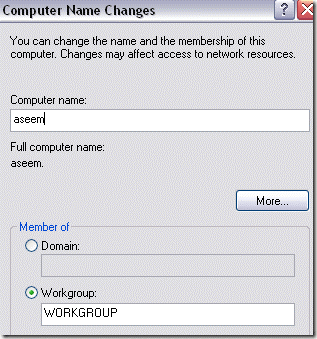
В Windows 7 и выше, нажмите кнопку Пуск, введите в рабочую группу, а затем выберите изменить имя рабочей группы. Нажмите на кнопку изменить, чтобы изменить имя рабочей группы.
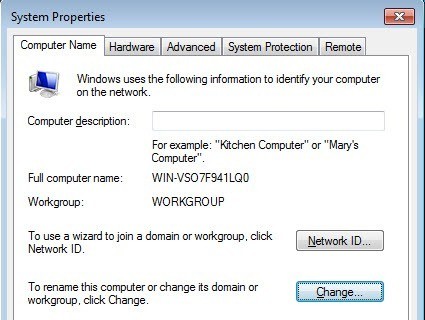
2. Домашняя группа – Windows 7 появилась новая функция Домашняя группа, которая автоматически устанавливает все так, что вы можете обмениваться файлами между Windows 7, Windows 8 и Windows 10 машин.
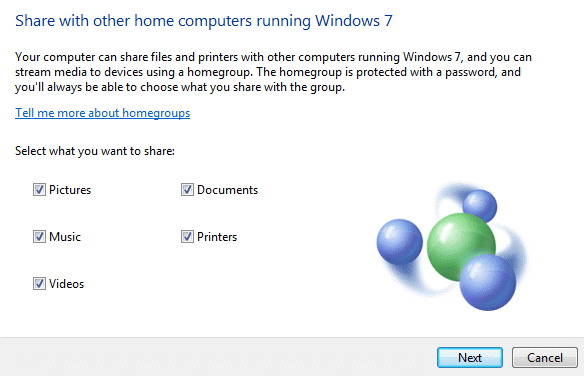
3. Файлам и принтерам – файлам и принтерам включен общий доступ для сетевого адаптера. Вы можете включить это, зайдя в Панель управления, Сетевые подключения, щелкните правой кнопкой мыши сетевое подключение, выбираем свойства и убедившись, что флажок файлам и принтерам для сетей Microsoft установлен.
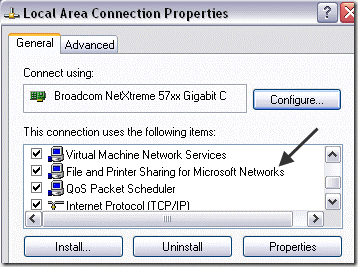
В Windows 7 и выше, вы должны пойти в центр сети и общего доступа, а затем нажмите на дополнительные параметры общего доступа и включите его там.
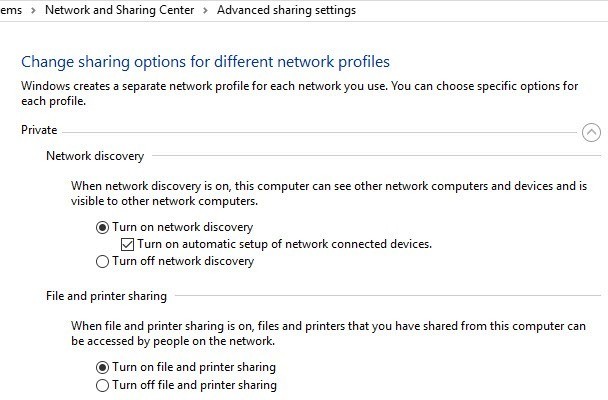
4. Правильная подсеть и IP-адрес – Вы действительно не должны иметь эту проблему, если все ваши компьютеры подключены к одному маршрутизатору, но это все еще стоит упомянуть.
Убедитесь, что маска подсети и шлюз по умолчанию одинаковый для всех компьютеров. Если это не то же самое, то вы будете иметь проблемы с подключением компьютеров по сети.
Вы можете просмотреть эти данные, зайдя в Пуск, Выполнить, введите команду cmd и введите ipconfig /all в командной строке на каждом компьютере.
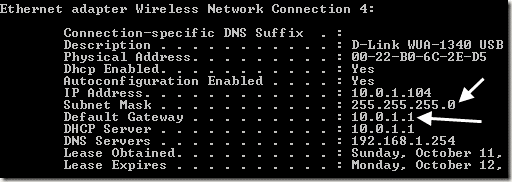
5. Проверьте брандмауэры – мое предложение здесь будет сначала отключить Брандмауэр Windows на всех компьютерах, а затем попытаться получить доступ к общим папкам. Кроме того, обязательно отключите все брандмауэры сторонних программ, как Norton или McAfee.
Если вы обнаружите, что обмен работает брандмауэр выключен, убедитесь, чтобы добавить к файлам и принтерам в список исключений в Брандмауэр Windows и брандмауэр стороннего программ.
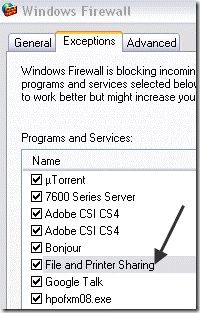
6. Общие разрешения – если вы получаете вы, возможно, не имеют разрешения на использование этого сетевого ресурса...отказано в доступе сообщение, ваша проблема может также быть, что разрешения для общего каталога не правильно установить.
В зависимости от того, работает XP Home или ХР Pro, вы должны правильно настроить обмен. Для XP Home можно только обмениваться файлами, используя простой общий доступ к файлам. Это довольно легко, потому что у них мастер настройки через процесс обмена.
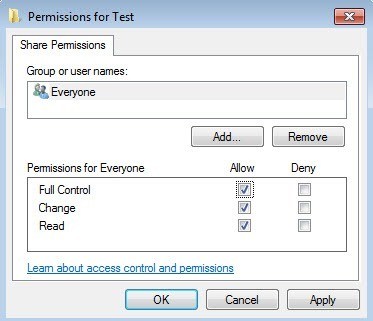
Для XP Pro, необходимо отключить простой общий доступ к файлам и установка разрешений NTFS и разрешений для общего ресурса, чтобы все открыть. Для более подробной информации, проверить мой пост о настройке файла/папки или как обмениваться файлами между компьютерами.
7. Использование TCP/IP протокола – вам, вероятно, не придется беспокоиться об этом, но просто, чтобы покрыть все основания, вы должны убедиться, что компьютеры в сети используют Интернет-протокол TCP/IP-протокол для общения, а не IPX/spx или netbeui.
Вы можете зайти в Пуск, Панель управления, Сетевые подключения, правой кнопкой мышки на сетевое подключение, выбрать свойства и посмотреть, какой протокол указан в списке.
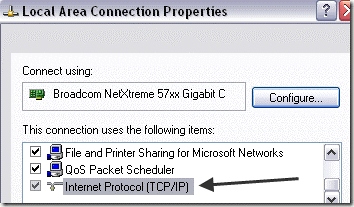
8. Логин и пароль – если вы сделали все выше правильно и по-прежнему не можете подключиться, то вы можете также попробовать убедившись, что логины и пароли на всех компьютерах точно такие же.
Лучше иметь пароли на все учетные записи и создать новую учетную запись на каждом компьютере, с таким же именем пользователя и паролем. Иногда важно создать новую учетную запись вместо того, чтобы просто изменить имя или пароль существующей учетной записи. Убедитесь, что учетные записи Администраторов.
Также, важно знать, что Вы не сможете подключиться к сетевому ресурсу, если хост-компьютер не имеет пароля для учетной записи пользователя. Вы можете отключить защищенный паролем обмен, которые снимут вышеуказанным требованием, но это гораздо менее безопасно.
9. Имя компьютера – убедитесь в том, что NetBIOS-имена на все компьютеры являются уникальными. Имена NetBIOS только 8 символов, так что если вы назвали один компьютер JohnnyBoy1 и JohnnyBoy2, они будут иметь то же имя NetBIOS.
Убедитесь в том, что первые восемь символов имени компьютера являются уникальными, иначе у вас будут проблемы. Обратите внимание, что это только проблема с очень старыми версиями Windows. Вам не нужно для этого Windows 7 и выше.
10. Локальная политика безопасности – еще одна причина Вы не можете быть в состоянии получить доступ к другому компьютеру через сеть из-за локальной политики безопасности.
Вы можете перейти в Панель управления, администрирование, локальная политика безопасности, локальные политики, параметры безопасности. Теперь найти следующие политики:
Сетевой доступ: не разрешать перечисление учетных записей Sam и общих ресурсов
Убедитесь, что установлено значение отключен. Кроме того, убедитесь, чтобы отключить параметр, который говорит: “учетных записей Sam и общих ресурсов” не написано “Sam учетных записей”.
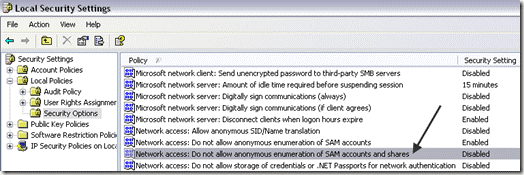
11. Удаление антивирусного и Интернет-безопасности – в конце концов, убедиться, что все антивирусные программы как отключить или удалить, чтобы проверить соединение. Если у вас есть программа Интернет-безопасности, таких как Norton по Интернет-безопасности и Интернет-безопасности Касперского, отключите их!
Это все советы я думаю для устранения проблем доступа к файлам в Windows! Если вы все еще не можете получить доступ к сетевой папке, после того, что вы пробовали до сих пор, я постараюсь помочь. Наслаждайтесь!
Исправить “\\компьютер не доступен. Возможно, у вас нет прав на использование этого сетевого ресурса”
|